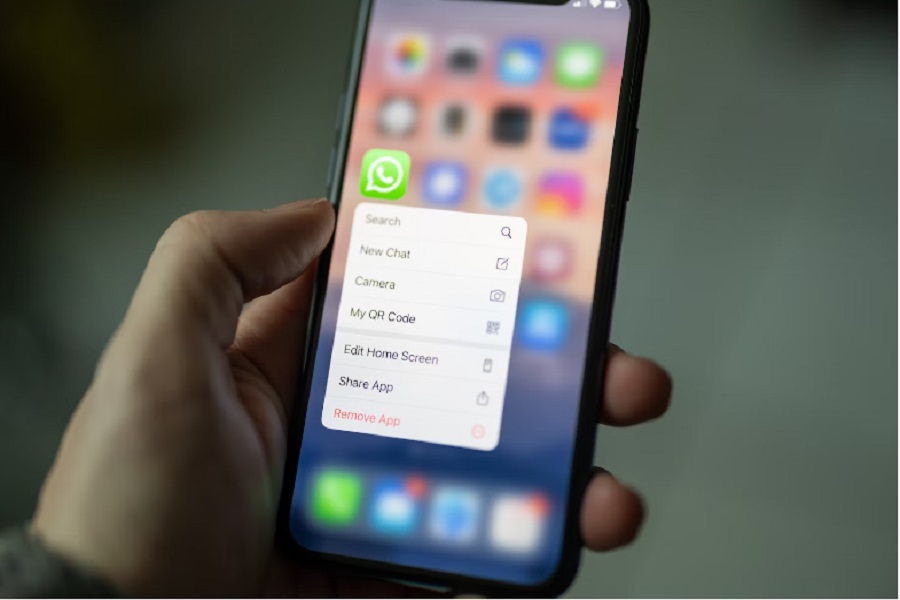Berikut adalah langkah-langkah membuat stiker WA di GIMP:
- Buka GIMP dan buat dokumen baru dengan ukuran 512 x 512 piksel.
- Import gambar atau foto yang ingin Anda jadikan stiker.
- Gunakan alat Crop Tool untuk memotong gambar atau foto sesuai dengan ukuran stiker WA.
- Tekan tombol Ctrl + C untuk menyalin gambar atau foto yang telah Anda potong.
- Tekan tombol Ctrl + V untuk menempel gambar atau foto yang telah Anda potong.
- Tambahkan teks atau emoji jika Anda ingin.
- Simpan gambar atau foto tersebut dengan format PNG.
Cara Membuat Stiker WA di Laptop Menggunakan Situs Web atau Link Stiker WA
Berikut adalah cara membuat stiker WA di laptop menggunakan situs web pembuat stiker WA:
- Buka situs web pembuat stiker WA. Beberapa situs web pembuat stiker WA yang bisa Anda gunakan adalah Wasticker.app, Sticker Maker, atau Sticker.ly.
- Pilih gambar atau foto yang ingin Anda jadikan stiker.
- Ubah ukuran gambar atau foto sesuai dengan ukuran stiker WA.
- Tambahkan teks atau emoji jika Anda ingin.
- Unduh stiker tersebut ke komputer Anda.
Berikut adalah langkah-langkah membuat stiker WA di situs web Wasticker.app:
- Buka situs web Wasticker.app.
- Klik tombol Upload.
- Pilih gambar atau foto yang ingin Anda jadikan stiker.
- Klik tombol Upload.
- Ubah ukuran gambar atau foto sesuai dengan ukuran stiker WA.
- Tambahkan teks atau emoji jika Anda ingin.
- Klik tombol Create Sticker.
- Unduh stiker tersebut ke komputer Anda.
Cara membuat stiker WhatsApp di laptop menggunakan WhatsApp Web,
berikut adalah langkah-langkah yang dapat Anda ikuti:
- Masuk WhatsApp Web:
- Buka WhatsApp Web di desktop Anda dengan mengunjungi web.whatsapp.com.
- Log in dengan akun WhatsApp Anda.
- Buka ruang obrolan:
- Cari salah satu kontak Anda dan buka ruang obrolan tersebut untuk membuat stiker WhatsApp.
- Masukkan gambar:
- Klik tombol “Attach” dan pilih ikon klip kertas.
- Pilih gambar atau foto yang ingin Anda gunakan sebagai stiker. Pastikan berukuran gambar tidak lebih dari 4 MB dan dalam format GIF.